Κορυφαίοι εκτός σύνδεσης και διαδικτυακοί συνδυαστές GIF | Πώς να συγχωνεύσετε απρόσκοπτα τα GIF
Θέλατε ποτέ να δημιουργήσετε μια διασκεδαστική και αξέχαστη εικόνα συνδέοντας πολλά GIF; Καλα ΝΕΑ! Η συγχώνευση GIF δεν ήταν ποτέ πιο απλή ή πιο βολική από τη χρήση των κορυφαίων online και offline Συνδυαστής GIF εργαλεία. Με αυτές τις ισχυρές εφαρμογές, μπορείτε εύκολα να συνδυάσετε τα GIF που προτιμάτε για να δημιουργήσετε κάτι εντελώς νέο και μοναδικό που σίγουρα θα προσελκύσει την προσοχή των ανθρώπων. Σε αυτόν τον οδηγό εκμάθησης, θα παρουσιάσουμε μεθόδους τόσο στο διαδίκτυο όσο και εκτός σύνδεσης για το συνδυασμό GIF και θα προσφέρουμε συμβουλές για το πώς να μεγιστοποιήσετε την αποτελεσματικότητα κάθε μεθόδου. Τώρα είναι η ώρα να ξεκινήσετε την εξερεύνηση του συναρπαστικού πεδίου των GIF mashups.
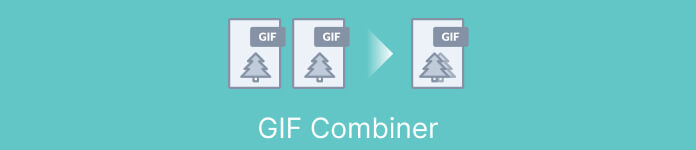
Μέρος 1. Καλύτερος συνδυασμός GIF εκτός σύνδεσης
Η χρήση ενός προγράμματος εκτός σύνδεσης για συνδυασμό GIF προσφέρει πολλά πλεονεκτήματα για τους χρήστες, όπως η μη απαίτηση σύνδεσης στο Διαδίκτυο, η παροχή καλύτερου ελέγχου στη διαδικασία, η διασφάλιση μεγαλύτερης ιδιωτικότητας και ασφάλειας και η ταχύτερη επεξεργασία. Με ένα πρόγραμμα εκτός σύνδεσης, μπορείτε να δημιουργήσετε και να συνδυάσετε GIF με τον δικό σας ρυθμό και να προσαρμόσετε την έξοδο σύμφωνα με τις προτιμήσεις σας. Τούτου λεχθέντος, θα θέλαμε να σας προτείνουμε FVC Video Converter Ultimate.
Αυτό το εργαλείο επιτρέπει στους χρήστες να συγχωνεύουν πολλά GIF μεταξύ τους και να προσαρμόζουν το μέγεθος, την ταχύτητα και τις ρυθμίσεις αναπαραγωγής του GIF που προκύπτει. Αυτό που το κάνει να ξεχωρίζει από τον ανταγωνισμό του είναι ότι είναι ένα πολυλειτουργικό λογισμικό επεξεργασίας βίντεο που περιλαμβάνει μια λειτουργία GIF Maker, επιτρέποντας στους χρήστες να εκτελούν άλλες εργασίες επεξεργασίας βίντεο εκτός από τη συγχώνευση GIF. Επιπλέον, διαθέτει μια φιλική προς το χρήστη διεπαφή που παρέχει οδηγίες βήμα προς βήμα, καθιστώντας το προσβάσιμο σε προχωρημένους και αρχάριους χρήστες. Μάθετε πώς να συγχωνεύετε πολλά GIF σε MP4 σε υπολογιστή ή άλλες μορφές, ακολουθώντας τον απλοποιημένο οδηγό.
Συμβατότητα: Windows 11/10/8/7 & Mac OS X 10.12 ή νεότερη έκδοση
Εκτίμηση: 9.8 / 10
Τιμολόγηση: $49.96 Διάρκεια ζωής
Βασικά χαρακτηριστικά:
◆ Μετατροπή βίντεο: Το FVC Video Converter Ultimate μπορεί να μετατρέψει τα βίντεο σε μια ευρεία γκάμα μορφών, όπως MP4, AVI, WMV, MKV και άλλα.
◆ Εξαγωγή ήχου: Οι χρήστες μπορούν να εξαγάγουν κομμάτια ήχου από αρχεία βίντεο.
◆ Συγχώνευση GIF: Το FVC Video Converter Ultimate περιλαμβάνει ένα ενσωματωμένο εργαλείο GIF Maker που επιτρέπει στους χρήστες να συγχωνεύουν πολλά GIF, να προσαρμόζουν την ταχύτητα αναπαραγωγής και να προσαρμόζουν άλλες ρυθμίσεις.
◆ Έξοδος υψηλής ποιότητας: Το FVC Video Converter Ultimate ισχυρίζεται ότι διατηρεί την αρχική ποιότητα των αρχείων προέλευσης κατά τη διαδικασία μετατροπής, διασφαλίζοντας εξόδους υψηλής ποιότητας.
◆ Μαζική επεξεργασία: Οι χρήστες μπορούν να μετατρέψουν και να συγχωνεύσουν πολλά αρχεία ταυτόχρονα, εξοικονομώντας χρόνο και αυξάνοντας την αποτελεσματικότητα.
Βήματα για το πώς να συνδυάσετε τα GIF με αυτήν τη συγχώνευση GIF:
Βήμα 1. Πρώτα πρέπει να λάβετε το πρόγραμμα επιλέγοντας οποιοδήποτε από τα κουμπιά Δωρεάν Λήψη παρακάτω που αντιστοιχεί στο λειτουργικό σύστημα του υπολογιστή σας. Μετά από αυτό, ανοίξτε το πρόγραμμα εγκατάστασης και ακολουθήστε τον οδηγό εγκατάστασης για να εγκαταστήσετε σωστά τη συγχώνευση GIF στον υπολογιστή σας. Εκκινήστε το πρόγραμμα μετά.
ΔΩΡΕΑΝ ΛήψηΓια Windows 7 ή νεότερη έκδοσηΑσφαλής λήψη
ΔΩΡΕΑΝ ΛήψηΓια MacOS 10.7 ή μεταγενέστερη έκδοσηΑσφαλής λήψη
Βήμα 2. Στη συνέχεια, μεταβείτε στο Εργαλειοθήκη καρτέλα που βρίσκεται από την επάνω διεπαφή του προγράμματος. Στη συνέχεια, θα ανακατευθυνθείτε σε μια συλλογή επιλογών που προσφέρει το πρόγραμμα. Από εδώ, επιλέξτε GIF Maker και προσθέστε αρχεία GIF επιλέγοντας το Φωτογραφίες σε GIF κουμπί. Στη συνέχεια, επιλέξτε όλα τα αρχεία GIF που θέλετε να συγχωνεύσετε σε ένα.
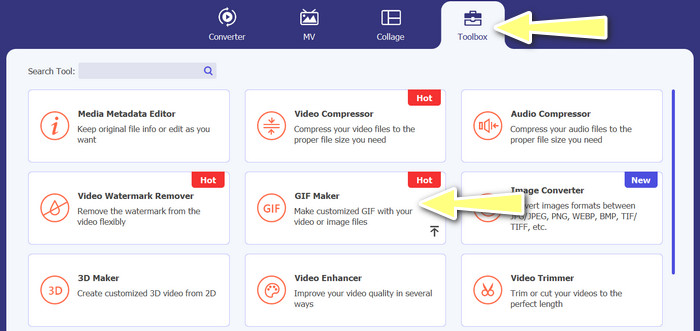
Βήμα 3. Από τον πίνακα επεξεργασίας, τοποθετήστε το ποντίκι σας σε κάθε GIF για να δείτε το Αλλαγή Διάρκειας και προσαρμόστε το μήκος κάθε GIF. Επίσης, μπορείτε να αλλάξετε τη σειρά επιλέγοντας μεταξύ των Οπισθοδρομικός και Προς τα εμπρός κουμπιά από το κύριο μενού.
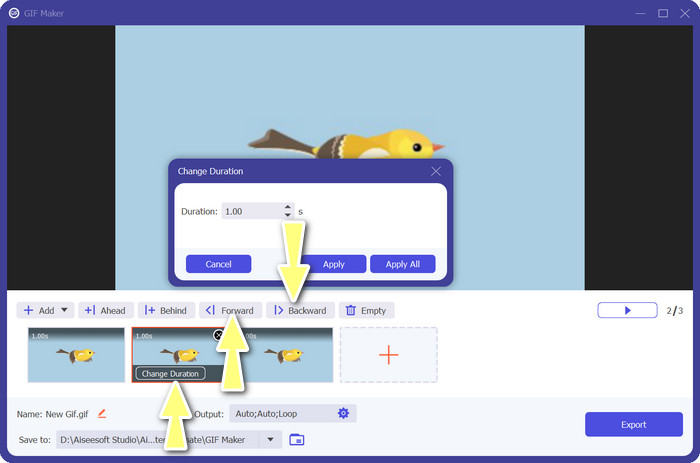
Βήμα 4. Στη συνέχεια, μπορείτε να προσαρμόσετε άλλες ρυθμίσεις, όπως τη μορφή, την ανάλυση, τον ρυθμό καρέ και τη λειτουργία ζουμ, από το Παραγωγή Ρυθμίσεις. Τέλος, χτυπήστε το Εξαγωγή κουμπί για να παραχθεί η τελική έξοδος.
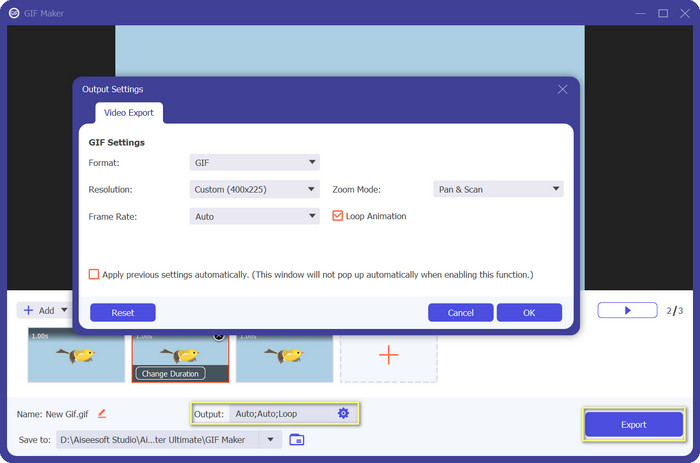
Μέρος 2. Top 4 GIF Combiner Online
Υπάρχουν επίσης ορισμένες διαδικτυακές εναλλακτικές για να συνδυάσετε τα GIF σε ένα. Επομένως, μπορείτε εύκολα να ενώσετε τα GIF σας χωρίς να κάνετε λήψη κανενός προγράμματος στον υπολογιστή σας. Ελέγξτε τα ελέγχοντας τα προγράμματα που παρουσιάζονται παρακάτω.
1. ΕΖΓΙΦ
Το EZGIF είναι μια ευρέως χρησιμοποιούμενη διαδικτυακή υπηρεσία για τη δημιουργία και την τροποποίηση GIF. Η λειτουργία GIF Joiner σάς επιτρέπει να συνδυάσετε πολλά GIF σε ένα μόνο, με την επιλογή να αλλάξετε την ταχύτητα αναπαραγωγής και άλλες παραμέτρους. Παρακάτω είναι ένας απλός οδηγός για το πώς να χρησιμοποιήσετε το EZGIF για να συνδυάσετε GIF σε ένα.
Βήμα 1. Εκκινήστε το αγαπημένο σας πρόγραμμα περιήγησης και επισκεφτείτε την επίσημη τοποθεσία του προγράμματος. Από εδώ, πηγαίνετε στο GIF Maker επιλογή.
Βήμα 2. Στη συνέχεια, ανεβάστε τα αρχεία GIF που θέλετε να συνδυάσετε και το εργαλείο θα φορτώσει κάθε καρέ του αρχείου GIF σας από την επόμενη σελίδα.
Βήμα 3. Τώρα, μπορείτε να προσαρμόσετε ποιο πλαίσιο ενός GIF θέλετε να συμπεριλάβετε ή να εξαιρέσετε.
Βήμα 4. Άλλες επιλογές είναι διαθέσιμες στην παρακάτω σελίδα. Εάν είστε ικανοποιημένοι με τις ρυθμίσεις, επιλέξτε το Κάντε ένα GIF κουμπί.
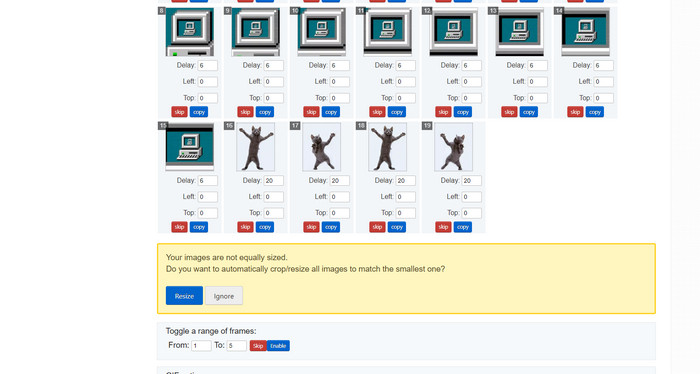
2. GIPHY
Ενώ οι περισσότεροι άνθρωποι γνωρίζουν το GIPHY ως μέρος αναζήτησης και κοινής χρήσης GIF, μπορεί να μην συνειδητοποιούν ότι ο ιστότοπος διαθέτει επίσης έναν Δημιουργό GIF που επιτρέπει στους χρήστες να συνδυάζουν GIF και να προσθέτουν κείμενο ή αυτοκόλλητα. Από την άλλη πλευρά, εδώ είναι μια διαδικασία βήμα προς βήμα για να ενώσετε GIF με το GIPHY.
Βήμα 1. Για να ξεκινήσετε τη δημιουργία GIF, μεταβείτε στον ιστότοπο GIPHY και χρησιμοποιήστε το Δημιουργώ αυτί. Επιλέγω Δημιουργός GIF από το μενού που εμφανίζεται.
Βήμα 2. Επιλέξτε τα GIF που θέλετε να συνδυάσετε από τον υπολογιστή σας κάνοντας κλικ στο Επιλέξτε Αρχεία κουμπί.
Βήμα 3. Τα επιλεγμένα GIF μπορούν να απορριφθούν στη γραμμή χρόνου στη βάση της οθόνης. Απλώς σύροντας τα GIF σε μια νέα παραγγελία, μπορείτε να αλλάξετε τη σειρά εμφάνισης τους.
Βήμα 4. Για να αλλάξετε το μήκος κάθε GIF, χρησιμοποιήστε το ρυθμιστικό που παρέχεται. Χρησιμοποιώντας τα εργαλεία επεξεργασίας του GIPHY, μπορείτε να εξατομικεύσετε το GIF σας με κείμενο, αυτοκόλλητα και άλλα. Αφού είστε ικανοποιημένοι με το αποτέλεσμα, επιλέξτε Δημιουργία GIF για να αποθηκεύσετε το συνδυασμένο GIF στον υπολογιστή σας.
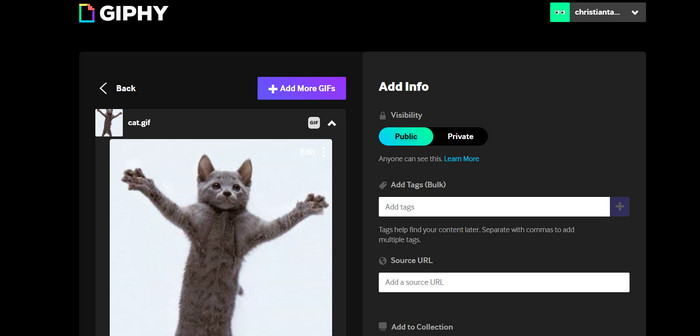
3. Kapwing
Το Kapwing είναι μια δωρεάν υπηρεσία web που επιτρέπει στους χρήστες να επεξεργάζονται βίντεο και δημιουργία GIF από εικόνες. Επιτρέπει στους χρήστες να υποβάλουν πολλά GIF, να τα συνδυάσουν σε ένα, να επιλέξουν την ταχύτητα αναπαραγωγής και να αλλάξουν άλλες παραμέτρους. Για να μάθετε πώς να τοποθετείτε δύο GIF μαζί με το Kapwing, ρίξτε μια ματιά στις παρακάτω οδηγίες.
Βήμα 1. Μεταβείτε στον ιστότοπο του Kapwing και κάντε κλικ στο Ξεκίνα για να ξεκινήσετε. Κάντε κλικ στο Κάντε κλικ για μεταφόρτωση και επιλέξτε τα GIF που θέλετε να συγχωνεύσετε από τον υπολογιστή σας.
Βήμα 2. Σύρετε και αποθέστε τα επιλεγμένα GIF στη γραμμή χρόνου στο κάτω μέρος της οθόνης. Μπορείτε να αναδιατάξετε τη σειρά των GIF σύροντάς τα στην επιθυμητή θέση.
Βήμα 3. Προσαρμόστε την ταχύτητα αναπαραγωγής και τη διάρκεια κάθε GIF χρησιμοποιώντας τα εργαλεία επεξεργασίας που παρέχονται από το Kapwing. Μπορείτε επίσης να προσθέσετε κείμενο, αυτοκόλλητα και άλλα στοιχεία στο GIF σας χρησιμοποιώντας τα εργαλεία επεξεργασίας που παρέχονται από το Kapwing.
Βήμα 4. Μόλις μείνετε ικανοποιημένοι, κάντε κλικ στο Δημοσιεύω για να αποθηκεύσετε το συγχωνευμένο GIF στον υπολογιστή σας.
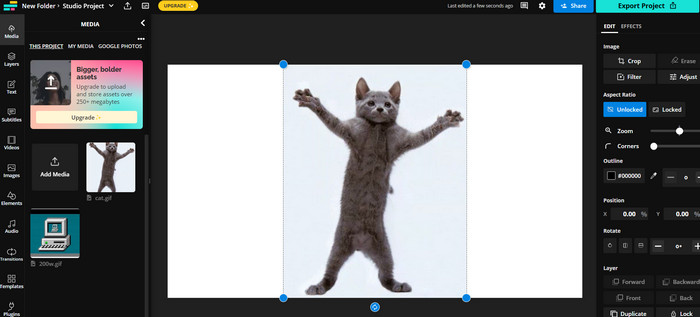
4. Imgflip
Το δημοφιλές διαδικτυακό μιμίδιο και ο δημιουργός GIF Imgflip διαθέτει επίσης ένα GIF Generator. Οι χρήστες μπορούν να προσθέσουν επικαλύψεις κειμένου, να αλλάξουν την ταχύτητα αναπαραγωγής και να δημοσιεύσουν πολλά GIF ταυτόχρονα. Δείτε τα βήματα και ενημερωθείτε για το πώς να συνδυάσετε τα GIF σε ένα.
Βήμα 1. Μεταβείτε στον ιστότοπο του Imgflip και κάντε κλικ στο Δημιουργώ στην κορυφή της σελίδας. Κάντε κλικ στο Βίντεο στο GIF στο αναπτυσσόμενο μενού.
Βήμα 2. Κάντε κλικ στο Μεταφόρτωση βίντεο και επιλέξτε τα GIF που θέλετε να συγχωνεύσετε από τον υπολογιστή σας. Αφού μεταφορτωθούν τα GIF σας, κάντε κλικ στο Εγγραφείτε σε GIF στην κορυφή της σελίδας.
Βήμα 3. Τακτοποιήστε τη σειρά των GIF σύροντάς τα και αφήνοντάς τα στην επιθυμητή θέση. Προσαρμόστε την ταχύτητα αναπαραγωγής και άλλες ρυθμίσεις όπως θέλετε.
Βήμα 4. Μόλις είστε ικανοποιημένοι με το τελικό αποτέλεσμα, κάντε κλικ Δημιουργία GIF για να αποθηκεύσετε το συγχωνευμένο GIF στον υπολογιστή σας.
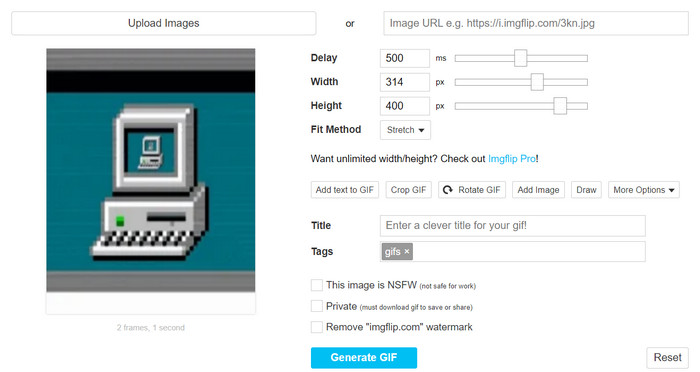
Μέρος 3. Συχνές ερωτήσεις σχετικά με τους συνδυαστές GIF
Μπορώ να συνδυάσω GIF διαφορετικού μεγέθους;
Ναι, οι περισσότερες συγχωνεύσεις GIF σάς επιτρέπουν να συνδυάζετε GIF διαφορετικών μεγεθών και αναλογιών διαστάσεων. Ωστόσο, είναι σημαντικό να παρατηρήσετε ότι η τελική έξοδος μπορεί να περικοπεί ή να αλλάξει μέγεθος ανάλογα με τις διαστάσεις των μεμονωμένων GIF.
Είναι νόμιμη η συγχώνευση GIF που δεν είναι δικά μου;
Είναι σημαντικό να σέβεστε τους νόμους περί πνευματικών δικαιωμάτων και να συγχωνεύετε μόνο GIF που έχετε το δικαίωμα να χρησιμοποιήσετε. Αυτό μπορεί να περιλαμβάνει GIF που ανήκουν στον δημόσιο τομέα ή αυτά που έχετε δημιουργήσει εσείς.
Μπορώ να προσθέσω κείμενο ή αυτοκόλλητα στο συγχωνευμένο GIF μου;
Ναι, οι περισσότερες συγχωνεύσεις GIF προσφέρουν λειτουργίες επεξεργασίας που σας επιτρέπουν να προσθέτετε κείμενο, αυτοκόλλητα και υδατογραφήματα στο GIF σας. Αυτό μπορεί να συμβάλει στη βελτίωση της οπτικής ελκυστικότητας και του μηνύματος του GIF σας.
συμπέρασμα
Σε έναν κόσμο όπου το οπτικό περιεχόμενο γίνεται όλο και πιο σημαντικό, η συγχώνευση GIF είναι μια πολύτιμη ικανότητα για απόκτηση. Με την ικανότητα να συνδυάστε τα GIF σε ένα αρχείο, μπορείτε να δημιουργήσετε κάτι πραγματικά μοναδικό που θα τραβήξει την προσοχή του κοινού και θα το κάνει να θέλει να ασχοληθεί με το περιεχόμενό σας.



 Video Converter Ultimate
Video Converter Ultimate Εγγραφή οθόνης
Εγγραφή οθόνης



